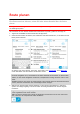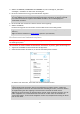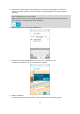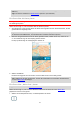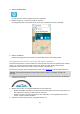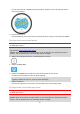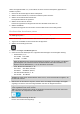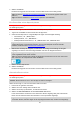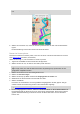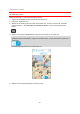User manual
Table Of Contents
- Willkommen bei der Navigation mit TomTom
- Erste Schritte
- Ihr TomTom VIO starten
- Ihr VIO-Gerät verbinden und koppeln
- Erneutes Verbinden Ihres VIO-Geräts
- Ihr VIO-Gerät mit einem anderen Telefon verbinden
- Sprache
- Informationen an TomTom senden
- Über TomTom-Dienste
- Das VIO aktualisieren
- Karte herunterladen
- Ortungsdienste
- Ihr VIO-Gerät befestigen
- Gerät aufladen
- App schließen oder im Hintergrund laufen lassen
- Ihr VIO-Gerät zurücksetzen
- Hilfe erhalten
- Headset verwenden
- Eingehende Anrufe
- Elemente auf dem Display
- Verkehr
- Schnellsuche verwenden
- Route planen
- Eine Route zu einer Adresse, einem POI oder einem Kontakt über die Suche planen
- Eine Route zu einem Stadtzentrum planen
- Eine Route über die Karte planen
- Eine Route über „Meine Orte“ planen
- Eine gespeicherte Position auf Ihrem VIO-Gerät auswählen
- Eine Route zu einem Kontakt planen
- Eine Route über Ihre Kontakt-App planen
- Eine Route über Koordinaten planen
- Eine Route über einen Mapcode planen
- Alternative Route suchen
- Routen im Voraus planen
- Tankstellen suchen
- Route ändern
- Das Menü „Aktuelle Route“
- Vermeidung gesperrter Straßen
- Routentypen
- Routenfunktionen vermeiden
- Über das Menü „Aktuelle Route“ einen Stopp zur Route hinzufügen
- Route über die Karte einen Halt hinzufügen
- Den nächsten Stopp auf Ihrer Route überspringen
- Einen Halt aus der Route löschen
- Haltepunkte auf einer Route neu sortieren
- Meine Routen
- Meine Orte
- Informationen zu „Meine Orte“
- Heimat- und Arbeitsplatz-Adresse festlegen
- Heimat- oder Arbeitsadresse ändern
- Ihre Kontakte unter „Meine Orte“
- Orte über „Meine Orte“ hinzufügen
- Orte über die Karte zu „Meine Orte“ hinzufügen
- Orte über die Suche zu „Meine Orte“ hinzufügen
- Orte über die Markierung zu „Meine Orte“ hinzufügen
- Letzte Ziele aus „Meine Orte“ löschen
- Orte aus „Meine Orte“ löschen
- Radarkameras
- Gefahrenstellen
- Einstellungen
- Hilfe erhalten
- Anhang
- Urheberrechtsvermerke
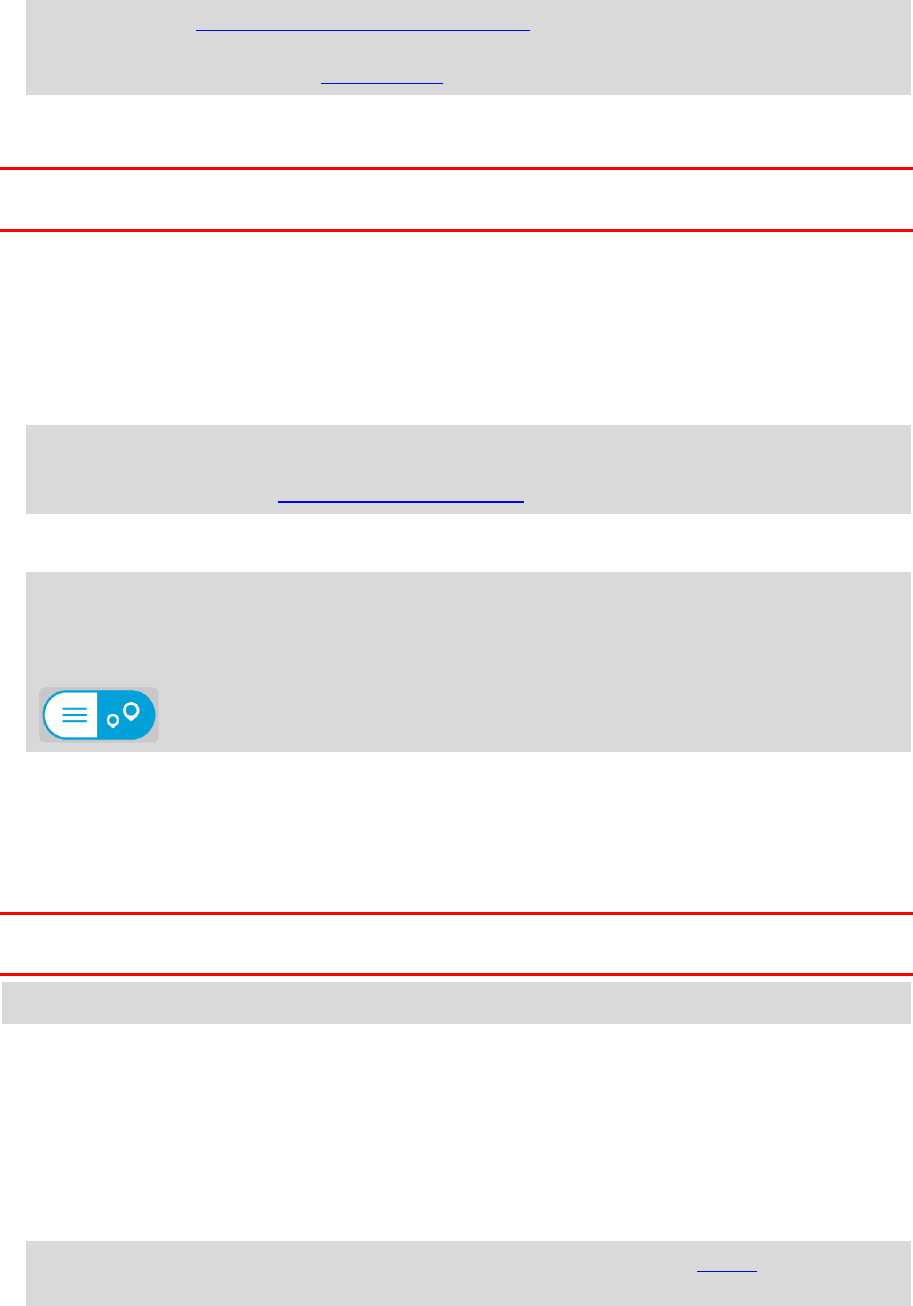
38
7. Wählen Sie Fahren.
Die Route wird geplant und Sie werden auf Ihrem VIO-Gerät zu Ihrem Ziel geleitet.
Tipp: Sie können einen Halt zu einer Route hinzufügen, die Sie bereits geplant haben. (Nur
Android.)
Tipp: Sie können eine Route in Meine Routen speichern. (Nur Android.)
Eine Route über einen Mapcode planen
Wichtig: Aus Sicherheitsgründen und zur Vermeidung von Ablenkungen sollten Sie Ihre Route stets
vor Reisebeginn planen.
Gehen Sie wie folgt vor, um eine Route über einen Mapcode zu planen:
1. Tippen Sie auf Suchen am oberen Rand der VIO-App-Karte.
2. Geben Sie den Mapcode ein. Folgende Mapcode-Typen sind als Eingabe zulässig:
International, z. B. „WH6SL.TR10“.
Länderspezifisch, z. B. „GBR 8MH.51“.
Länderspezifische Alternativen, z. B. „GBR 28.Y6VH“ oder „GBR LDGZ.VXR“.
Tipp: Alle Mapcodes in diesem Beispiel stehen für denselben Ort: Edinburgh Castle im Ver-
einigten Königreich. Informationen darüber, wie Sie einen Mapcode für einen Standort
erhalten, finden Sie unter Informationen zu Mapcodes.
3. Während Sie den Mapcode eingeben, werden Ihnen Vorschläge auf Grundlage der Eingabe
angezeigt. Sie können einen Vorschlag auswählen oder mit der Eingabe fortfahren.
Tipp: Um mehr Ergebnisse angezeigt zu bekommen, können Sie die Tastatur ausblenden oder
in der Ergebnisliste nach unten scrollen.
Tipp: Sie können zwischen der Anzeige der Ergebnisse auf der Karte und in einer Liste wech-
seln, indem Sie die entsprechende Taste auswählen:
4. Wählen Sie den Mapcode aus.
5. Wählen Sie Fahren.
Die Route wird geplant und Sie werden auf Ihrem VIO-Gerät zu Ihrem Ziel geleitet.
Alternative Route suchen
Wichtig: Aus Sicherheitsgründen und zur Vermeidung von Ablenkungen sollten Sie Ihre Route stets
vor Reisebeginn planen.
Hinweis: Diese Funktion ist nur in der VIO-App für Android verfügbar.
Gehen Sie wie folgt vor, um eine alternative Route zu finden:
1. Planen Sie wie gewohnt eine Route.
2. Wählen Sie in der VIO-App-Karte die Route aus.
3. Wählen Sie die Pop-up-Menütaste, um das Menü zu öffnen.
4. Wählen Sie Alternative Route und dann Alternative suchen aus.
In der Kartenansicht werden bis zu drei alternative Routen angezeigt. Bei jeder alternativen
Route wird der Unterschied bei der Reisezeit in einer Sprechblase angezeigt.
Tipp: Bei der Berechnung alternativer Routen werden Informationen des Traffic-Service
verwendet. Routen, die 50 % länger als die ursprüngliche Route sind, werden nicht angezeigt.